局域网限制电脑网速的方法 如何限制局域网电脑网速
发布时间:2017-07-04 14:09:42 浏览数:
今天给大家带来,局域网限制电脑网速的方法,如何限制局域网电脑网速,让您轻松解决问题。
很多人都会连接在同一个局域网里进行上网,要是连接的人多了网速就会变得比较慢,这个时候就可以限制一下电脑的网速了,下面是学习啦小编整理的局域网限制电脑网速的方法,供您参考。
局域网限制电脑网速的方法首先输入我们的路由器网址,在路由器机身上面,回车之后进入管理员登陆界面,然后输入自己以前设置的管理员密码登陆。
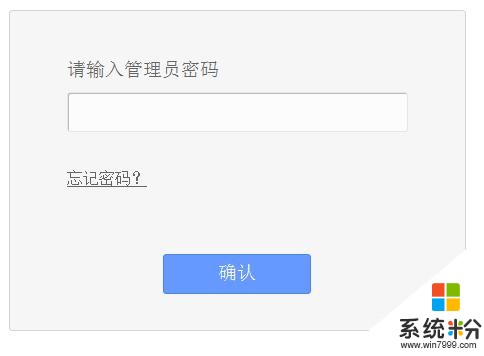
然后进入后台控制面板,点击【DHCP服务器】中的【客户端列表】可以看到此时连接的客户端,找到需要限速的客户端的IP地址。
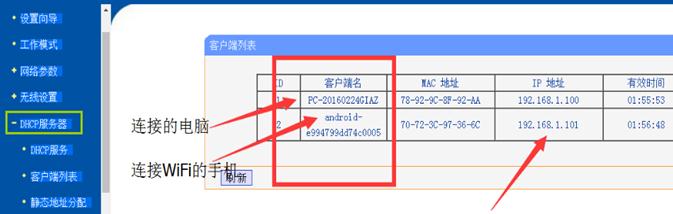
点击【ip带宽控制】页面中的【开启ip带宽控制】在前面打钩,并保存。

点击【ip带宽控制】下的控制控制规则,点击【增加新条目】。

然后在新增条目页面把刚才看到的客户端的ip地址输进去,点击保存即可。
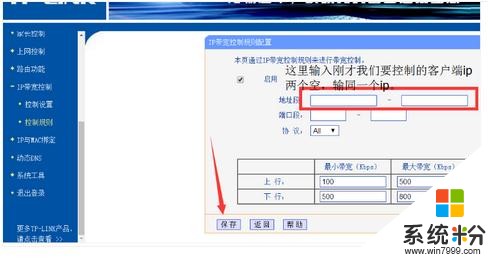
局域网限制电脑网速的相关文章:
1.怎么限制局域网内其他电脑的网速
2.局域网怎么限制别人的网速
3.如何通过软件限制电脑网速
4.局域网内网速被人限制了怎么办
以上就是,局域网限制电脑网速的方法,如何限制局域网电脑网速教程,希望本文中能帮您解决问题。